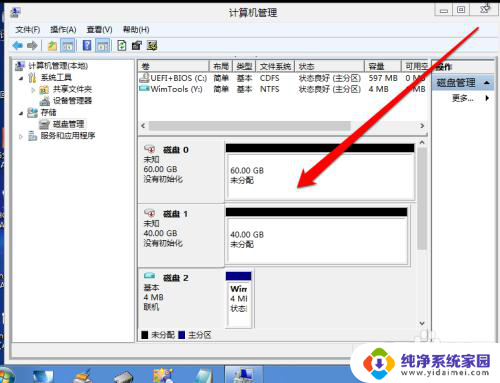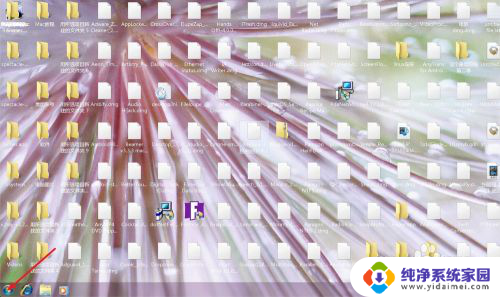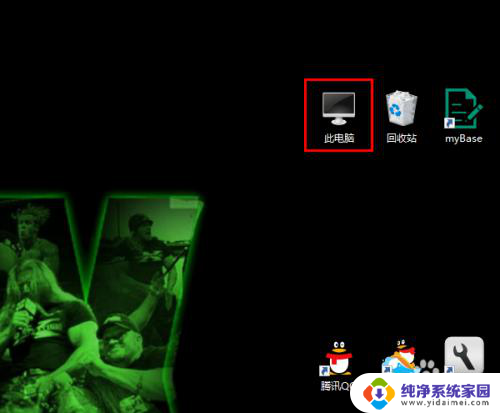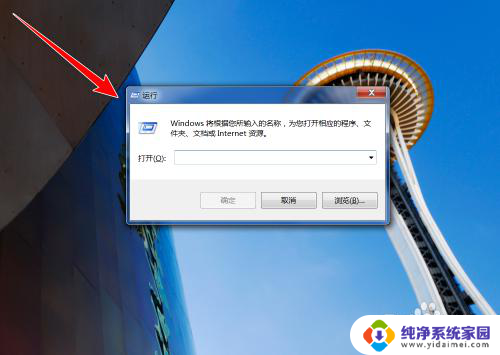如何系统迁移到固态硬盘 如何将操作系统转移到固态硬盘
更新时间:2023-08-14 12:57:18作者:jiang
随着科技的不断发展,固态硬盘(SSD)作为一种高速、稳定的存储设备,已经逐渐成为人们追求更快速度和更好性能的首选,很多人在面对如何将操作系统转移到固态硬盘时感到困惑。本文将为大家介绍如何系统迁移到固态硬盘的方法,帮助大家顺利完成这个过程,以享受到固态硬盘带来的快速启动和高效运行的优势。无论是对于专业人士还是普通用户来说,这都是一个有用的技巧,让我们一起来了解吧。
操作方法:
1.选择迁移系统到固态硬盘
打开分区助手主页面,选择“迁移系统到固态硬盘”。出现对话框点击“下一步”。
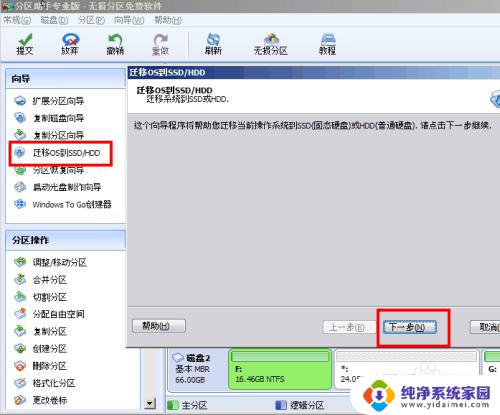
2.选择未分配空间
选择固态硬盘上的“未分配空间”选项,点击“下一步”继续。
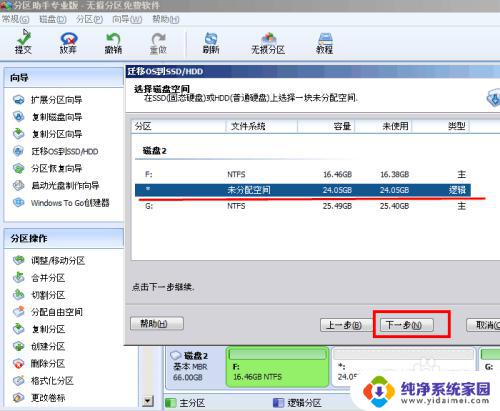
3.保持默认设置
在这个窗口中,大小、位置和盘符都保持默认设置。设置好之后,点击“下一步”。
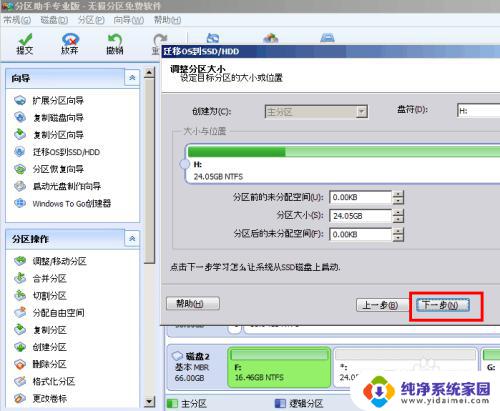
4.点击完成
阅读“引导操作系统”注意事项后,点击“完成”。

5.完成SSD系统迁移
来到分区助手主界面,看到“等待执行的操作”一栏。可以更改、保存操作。点击左上角“提交”,根据提示信息,完成SSD系统迁移。
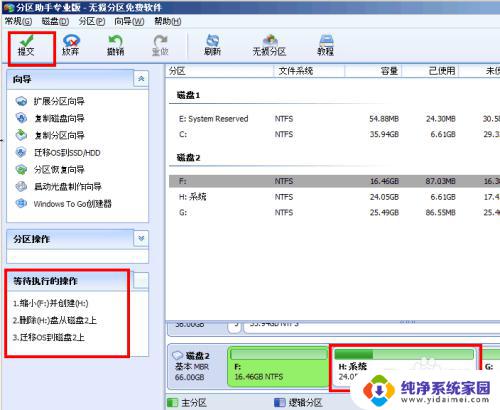
以上就是系统迁移到固态硬盘的全部步骤,需要的用户可以根据这些步骤操作,希望对大家有所帮助。